Snapseed adalah salah satu aplikasi Android yang dikembangkan oleh Google yang mengkhususkan untuk editor image atau foto yang ada di dalam smartphone. Aplikasi ini sistem kerjanya sama seperti aplikasi Picsart. Aplikasi ini bisa melakukan manipulasi, menambahkan objek, menggambar di image atau foto, dan sebagainya.
Mungkin Snapseed ini tidak sepopuler Picsart. Namun, aplikasi ini memiliki banyak fitur untuk melakukan edit image atau foto yang ada di album galeri kamu. Meskipun, aplikasi Snapseed ini memiliki fitur yang tidak sebanyak Picsart, kamu bisa menggunakan aplikasi Snapseed ini dengan spesifikasi smartphone yang standar dan tidak memakan banyak data di dalam memori.
Ketika kamu mendapat image atau foto secara utuh. Namun, kamu ingin memotong image atau foto tersebut karena memang mencari bagian yang sangat penting, sehingga yang tidak penting itu disingkirkan. Kamu bisa memotong image atau foto dengan aplikasi Snapseed.
Berikut cara memotong image atau foto dengan Snapseed.
Langkah:
1. Install aplikasi Snapseed di Play Store bagi kamu yang belum ada aplikasinya. Buka ikon menu utama – tekan ikon Snapseed.
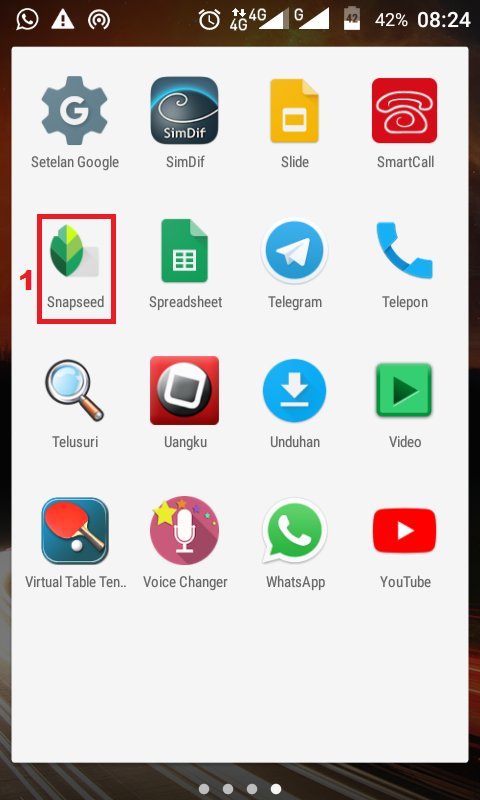
2. Ketuk Buka atau ikon (+). Pilihlah file image atau foto yang ingin dipotong.
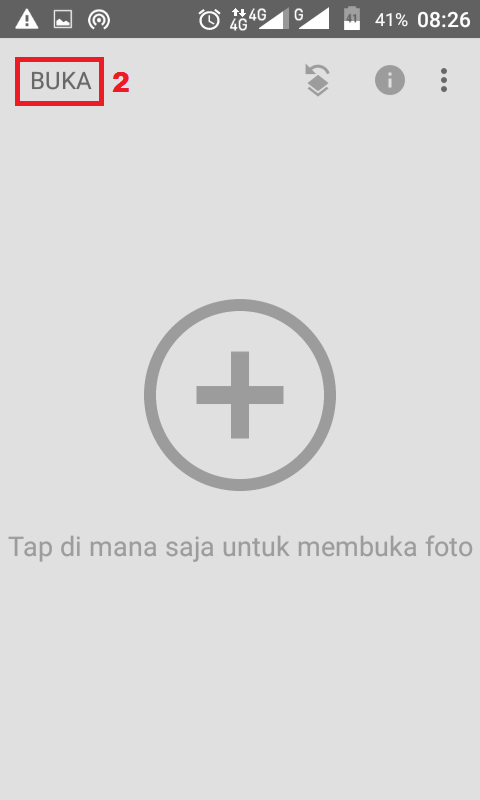
3. Ketuk ALAT – Pilihlah Crop.
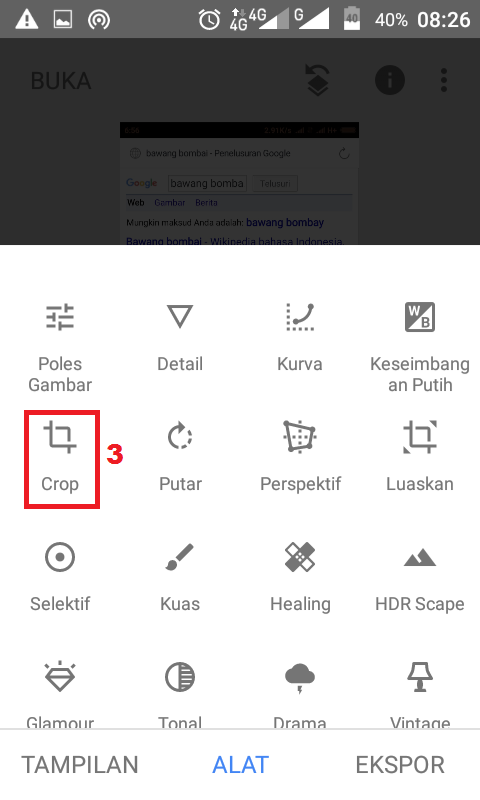
4. Silahkan memotong sesuai keinginan atau kebutuhan kamu. Kemudian, ketuk ikon Ceklist.
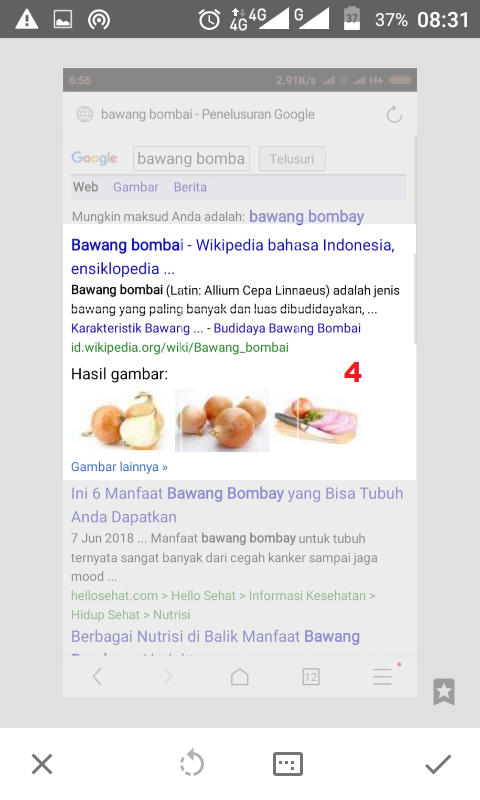
5. Ketuk EKSPOR. Ini berguna untuk menyimpan hasil pemotongan image atau foto kamu.
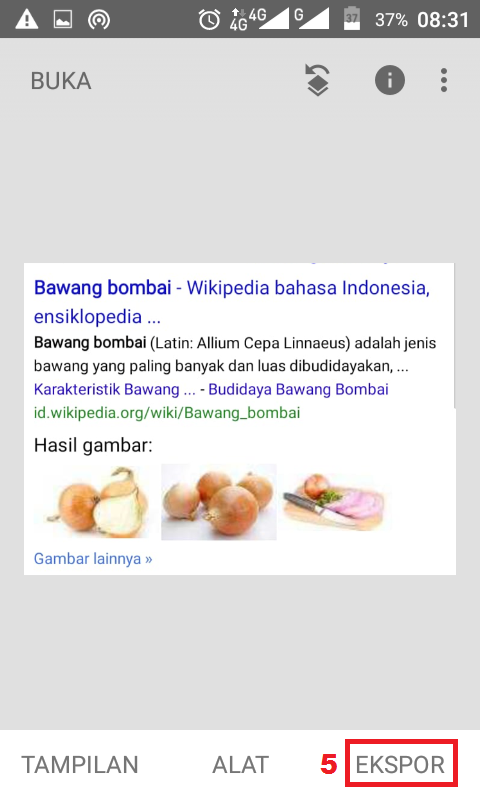
6. Pilihlah opsi Ekspor sesuai keinginan kamu. Pada opsi ini, ada dua pilihan.
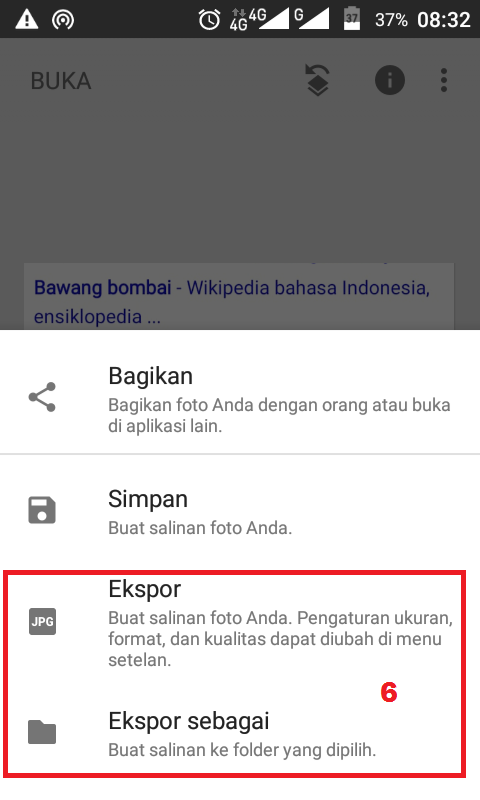
-
- Ekspor, suatu fitur yang berfungsi untuk menyimpan hasil crop image atau foto kamu ke dalam galeri secara instan.
- Ekspor sebagai, suatu fitur yang berfungsi untuk menyimpan crop image atau foto kamu ke dalam galeri secara custom.
7. Berikut hasilnya.
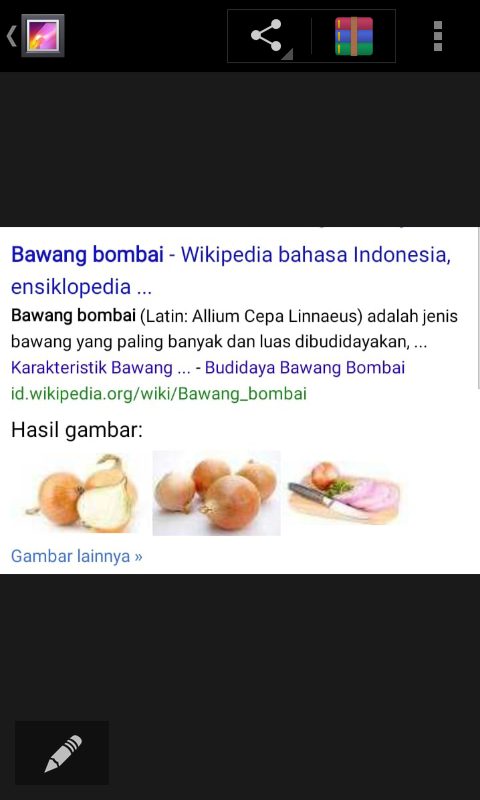
Selesai.
Demikian tutorial cara memotong foto atau gambar dengan Snapseed di HP Android. Selamat mencoba.














